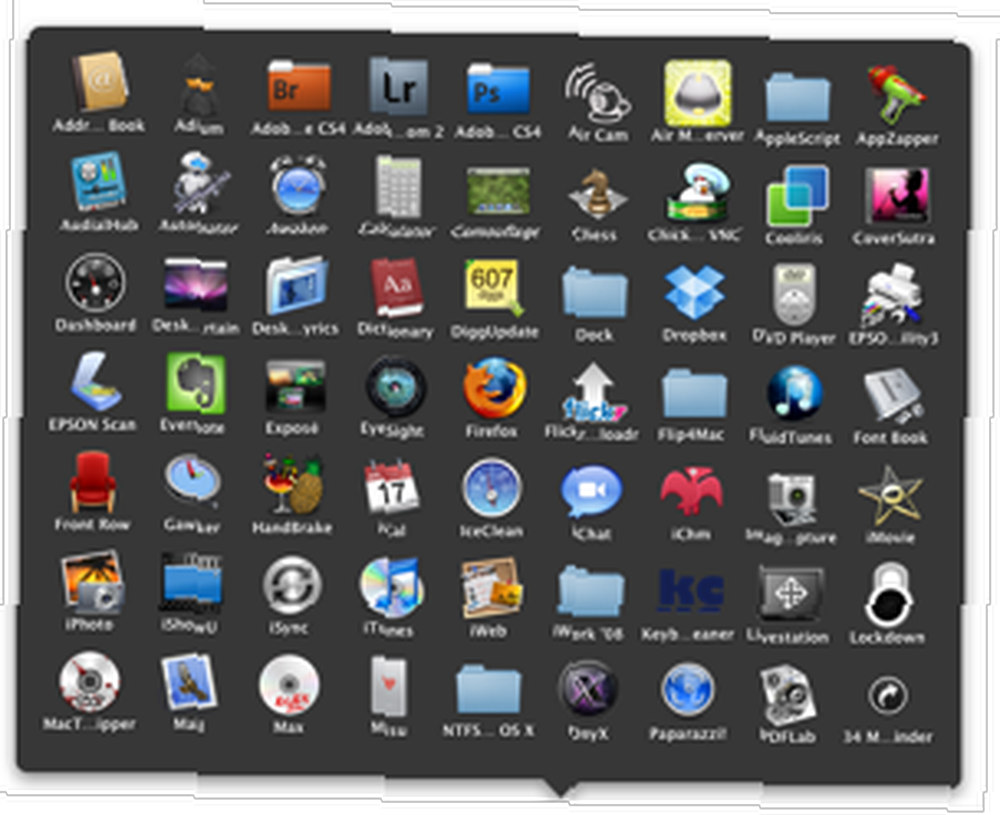
Joseph Goodman
0
969
218
Ogólnie rzecz biorąc, stosy zostały źle odebrane przez społeczność komputerów Mac ze względu na brak funkcjonalności, mimo że było dość podekscytowane przed uruchomieniem Leoparda.
Moim zdaniem stosy nie są tak złe, jak się wydaje na to większość ludzi. Po burzy mózgów udało mi się znaleźć jeszcze kilka dobrych zastosowań Staków. Niektóre z nich mogą nie być nowymi sztuczkami, ale i tak chcę je z tobą podzielić.
Stos załączników poczty
Dla tych z was, którzy używają Apple Mail jako domyślnej aplikacji pocztowej, może się to przydać. Możesz utworzyć stos, aby pokazać wszystkie swoje ostatnie załączniki do wiadomości.
Oto, jak to działa: za każdym razem, gdy używasz Quick Look, aby wyświetlić podgląd załączników lub bezpośrednio otworzyć je, klikając dwukrotnie załącznik, są one automatycznie zapisywane w ~ / Library / Mail Downloads /
Po prostu przeciągnij folder Pobieranie poczty do sekcji Stosy Docka i puść.
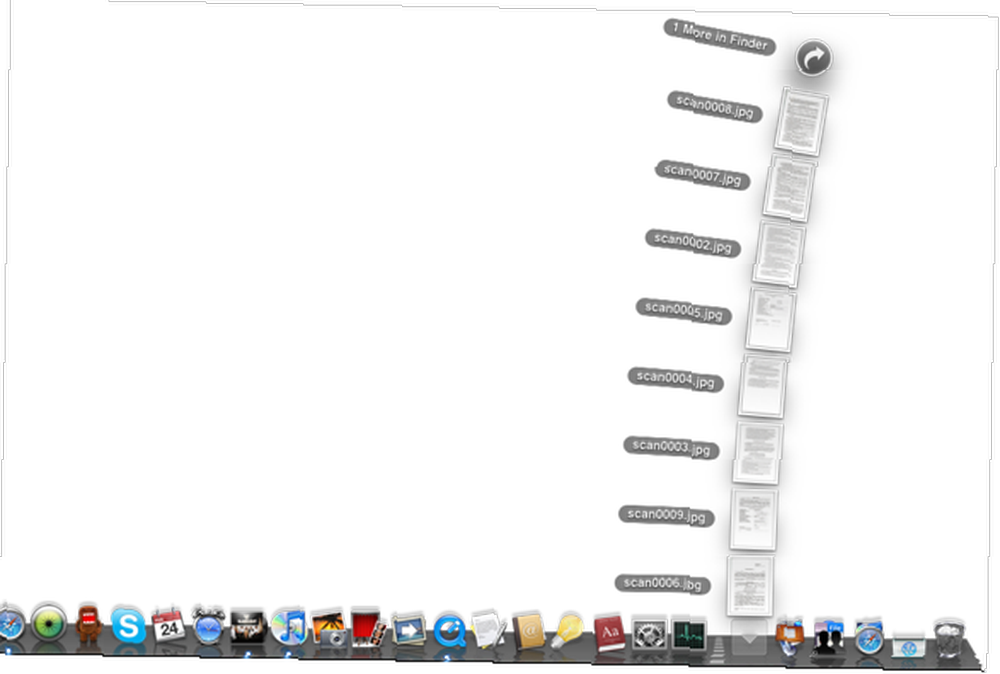
Możesz być przytłoczony tysiącami przywiązań, które tam masz. Dobrym pomysłem jest uporządkowanie go według „Data utworzenia” i wyświetlenie go jako widok wentylatora lub listy, abyś wiedział, które są najnowsze załączniki.
Wszelkie załączniki, które nie są wyświetlono podgląd w Quick Look lub otworzono bezpośrednio w Mail lub zamiast tego zapisano w folderze „Pobrane” nie pojawi się w tym folderze.
Najnowsze aplikacje / dokumenty / serwery
Jest to sztuczka terminalowa, aby ostatni stos pojawiał się w Docku. Jeśli spojrzysz na Preferencje wyglądu (Preferencje systemowe -> Wygląd), zauważysz sekcję, która pozwala określić liczbę ostatnio używanych aplikacji, dokumentów i serwerów do wyświetlenia. Spowoduje to wygenerowanie listy znajdującej się na pasku menu, kliknij ikonę Apple -> Ostatnie elementy.
To musisz zrobić, jeśli chcesz, aby ta lista była wyświetlana jako stos. Otwórz Terminal (znajduje się w folderze Narzędzia lub po prostu dla niego Spotlight) i skopiuj i wklej osobno te 2 wiersze poleceń:
defaults write com.apple.dock persistent-others -array-add ' “dane kafelkowe” = “typ listy” = 1; ; “kafelkowy” = “ostatnie płytki”; ”
killall Dock
Po ponownym uruchomieniu Docku pojawi się stos ostatnich przedmiotów.

Kliknij stos prawym przyciskiem myszy, a pojawi się menu kontekstowe, które pozwoli Ci zamiast tego wyświetlić najnowsze dokumenty lub serwery.
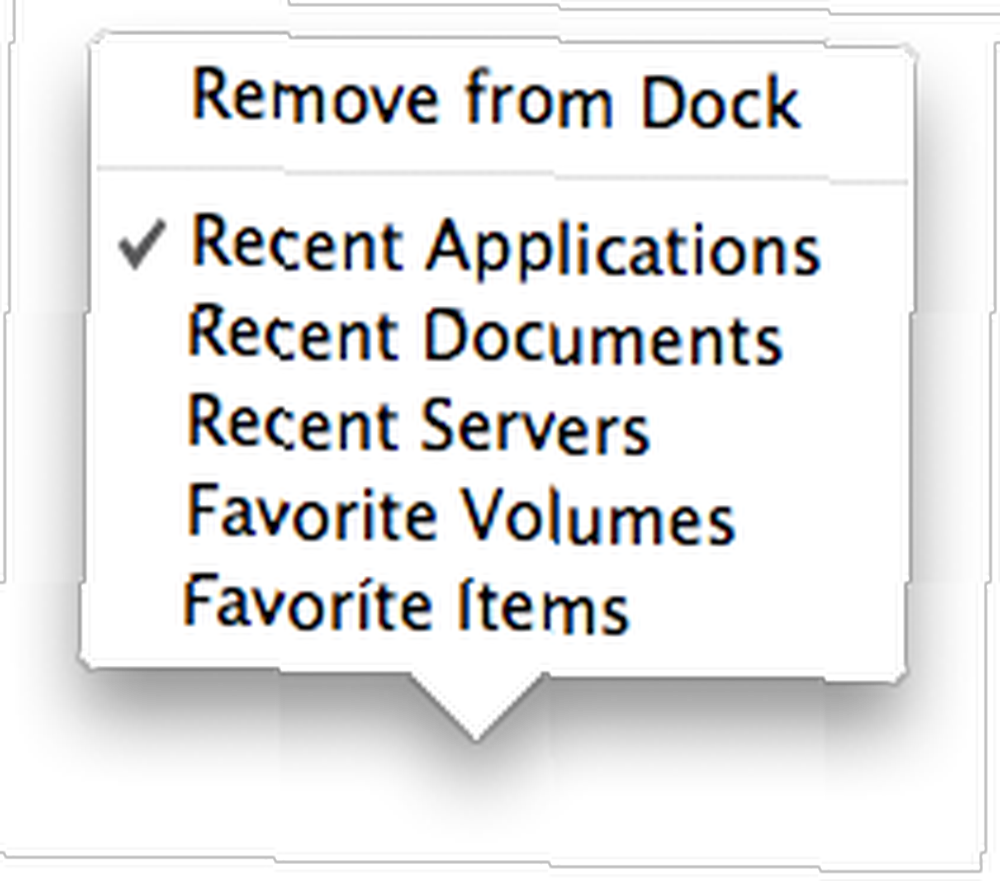
Stos „Ulubionych przedmiotów” tak naprawdę nie działa w systemie Leopard - wyświetla jedynie sekcję „Miejsca” na pasku bocznym Findera. Jeśli chcesz wyświetlić swoje ulubione przedmioty…
Stos ulubionych
Stos Ulubionych jest w zasadzie stosem wszystkiego, co dodajesz do folderu Ulubione. Ta funkcja nie jest niedostępna w systemie Leopard, jest tylko nieco trudniejsza do znalezienia.
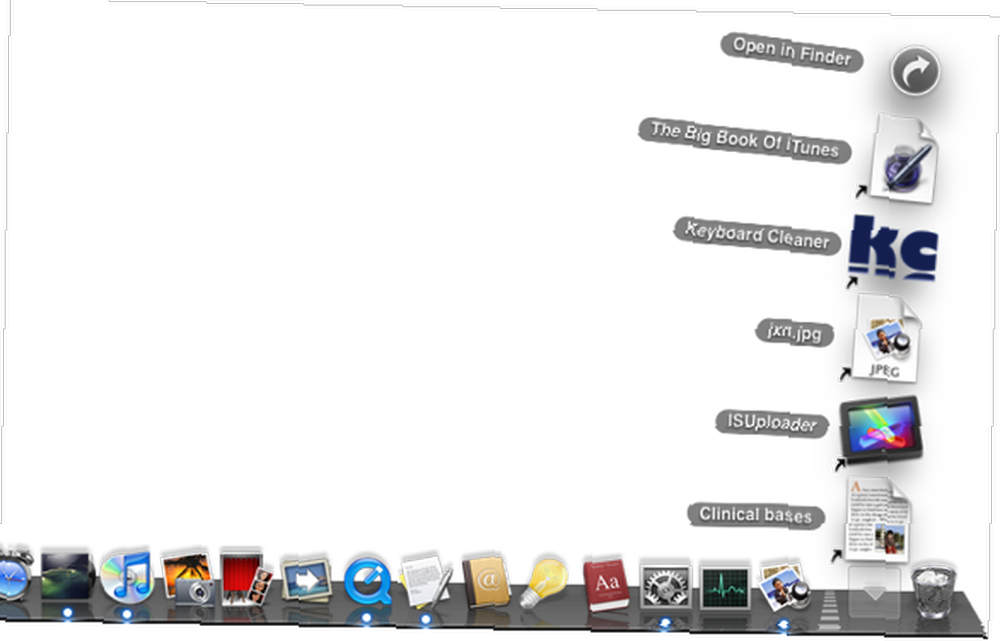
Stary skrót „Control-Option-Click”, aby uczynić element Ulubionym, nie działa w Leopardzie. Zamiast tego musisz kliknąć element, aby go wybrać, kliknąć menu Plik, nacisnąć i przytrzymać klawisz Shift i kliknąć „Dodaj do ulubionych”. Lub wybierz element i naciśnij Command-Shift-T.
Skróty / aliasy są przechowywane w ~ / Library / Favorites /. Przeciągnij ten folder do sekcji Stosy w Docku, aby utworzyć stos ulubionych.
Stos preferencji
Po utworzeniu stosu preferencji można zaoszczędzić kilka sekund czasu nawigacji. Stworzenie tego stosu nie jest bardzo trudne. Muszę tylko coś wyjaśnić: panele preferencji widoczne w Preferencjach systemowych znajdują się w różnych folderach. Ponadto nie jest konieczne dodawanie wszystkich paneli preferencji do stosu. Na przykład prawie nigdy nie przechodzę do panelu preferencji Mowa, więc mogę wykluczyć to ze stosu.
Aby utworzyć ten stos, utwórz folder o nazwie Preferencje i umieść go w folderze domowym.
Otwórz nowe okno Findera i przejdź do System / Library / PreferencePanes. Kliknij, a następnie kliknij preferencje, które chcesz dodać do stosu Command-Opcja-kliknij i przeciągnij je do Preferencje folder w drugim oknie Findera. Powinieneś skończyć z folderem aliasów do paneli preferencji.
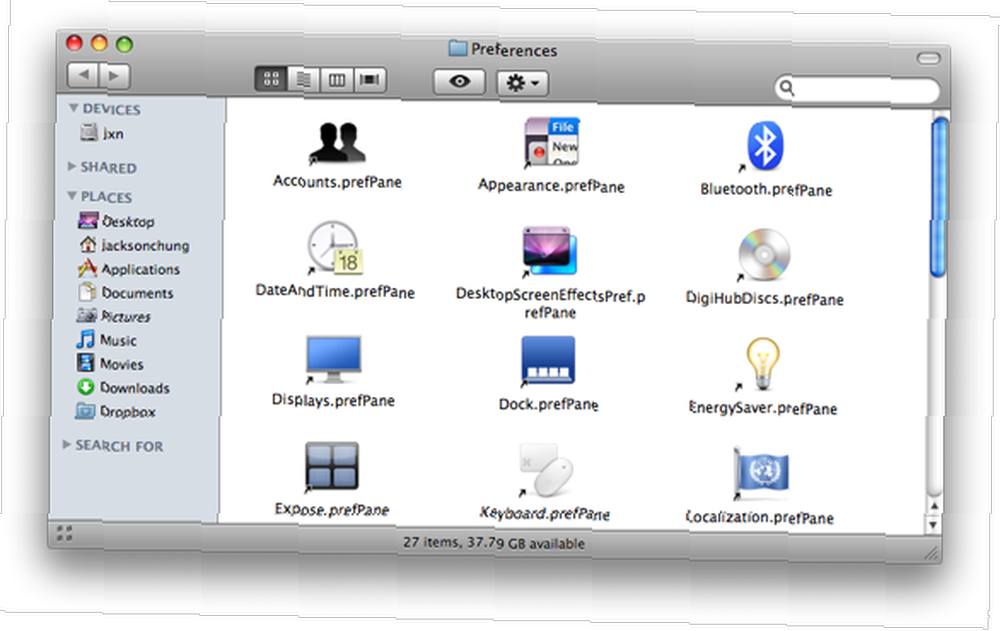
Są to tylko domyślne preferencje systemu Mac OS X. Inne panele preferencji, na przykład Perian lub Flip4Mac WMV, znajdują się w ~ / Library / PreferencePanes. Powtórz tę samą procedurę, aby wstawić ich aliasy do Pierwszeństwo folder, który utworzyłeś.
Po zakończeniu przeciągnij Preferencje folder do sekcji Stosy Docku.
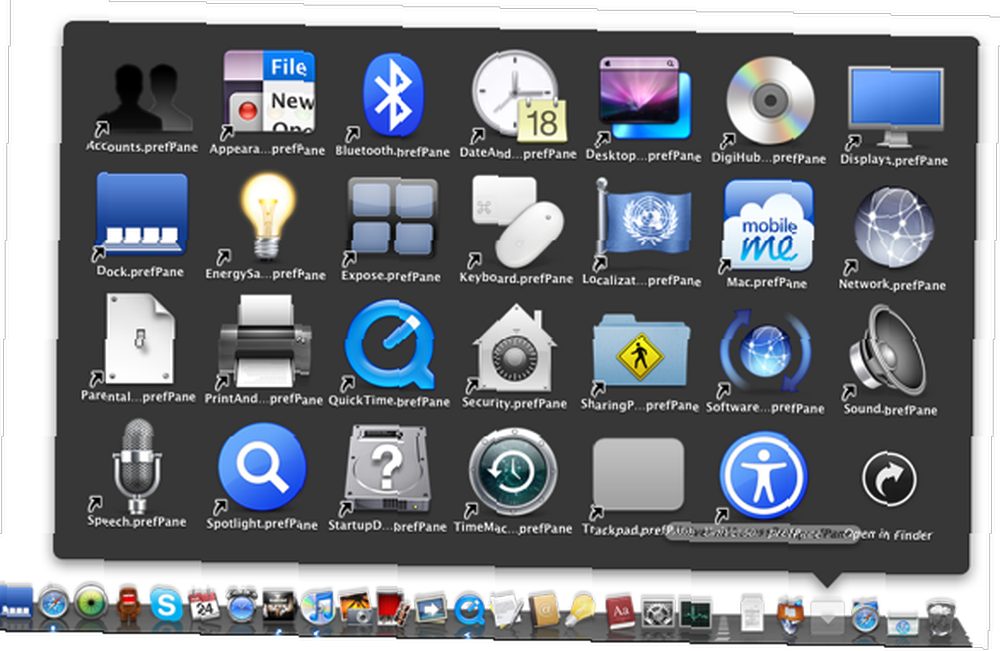
Stosy jako rzeczywiste pola upuszczenia
Tworząc stosy dla folderu publicznego znajdującego się w folderze domowym; oraz folder publiczny w folderze Dropbox (nie dotyczy, jeśli nie korzystasz z Dropbox DropBox: Recenzja, zaproszenia i 7 pytań z założycielem DropBox: recenzja, zaproszenia i 7 pytań z założycielem), możesz dosłownie tworzyć skrzynki jako miejsce zrzutu wszystkiego, co chcesz udostępnić innym.
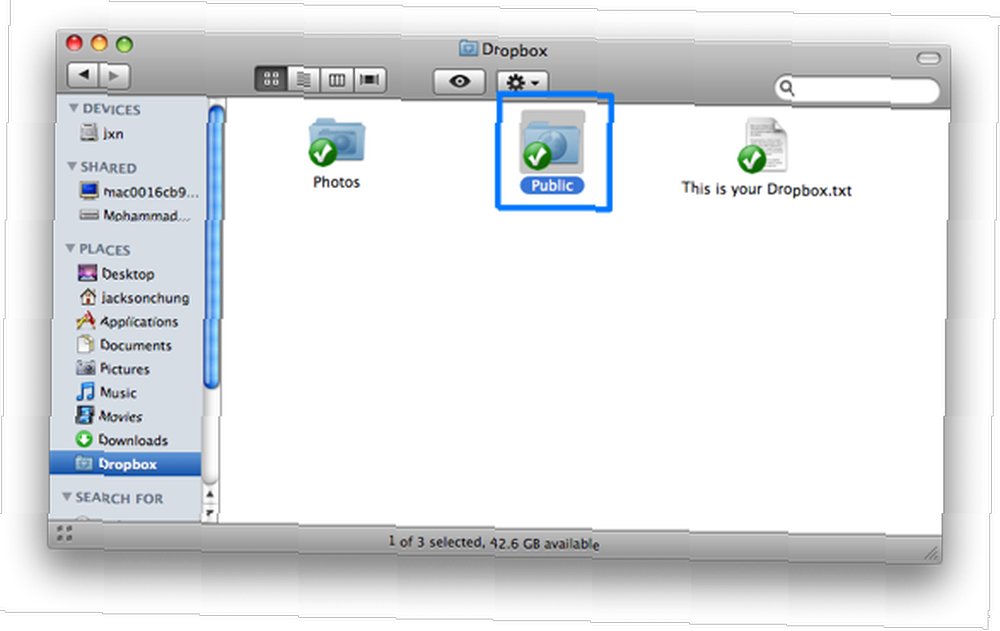
Przeciągnij i upuść wszystko do tych stosów, a zostaną one automatycznie udostępnione w sieci LAN lub przez Internet (w przypadku Dropbox). Aby dowiedzieć się, jak skonfigurować udostępnianie w sieci lokalnej, zapoznaj się z tym artykułem Macnifying OS X Ustanawianie udostępniania plików i powiadomień między komputerami Mac podłączonymi do sieci Ustanawianie udostępniania plików i powiadomienia między komputerami Mac podłączonymi do sieci .
Czy są jakieś inne przydatne wskazówki dotyczące stosów, którymi chcielibyście się podzielić z naszymi czytelnikami? Daj nam znać w komentarzach.











